Cara Mengganti Nama Channel YouTube Lewat HP dan PC
Youtube adalah sebuah platform media sosial terbesar di dunia. Platform ini menyajikan berbagai video keren yang di upload oleh penggunanya. Namun di setiap pengguna pasti memiliki nama masing masing.
Saat pertama kali kalian membuat channel youtube pasti akan membuanya dengan nama yang tidak karuan atau tidak terstruktur. Dan setelah berjalan beberapa hari kalian kepikiran untuk mengubah nama channel kalian.
Jika kalian berniat untuk mengganti namanya, kalian masuk ke website yang tepat. Karena kali ini saya akan mengajarkan kalian cara untuk mengganti nama channel youtube melalui hp dan pc. Jika penasaran langsung saja cekidot.
Saat pertama kali kalian membuat channel youtube pasti akan membuanya dengan nama yang tidak karuan atau tidak terstruktur. Dan setelah berjalan beberapa hari kalian kepikiran untuk mengubah nama channel kalian.
Jika kalian berniat untuk mengganti namanya, kalian masuk ke website yang tepat. Karena kali ini saya akan mengajarkan kalian cara untuk mengganti nama channel youtube melalui hp dan pc. Jika penasaran langsung saja cekidot.
Mengganti Nama Channel Youtube Lewat PC
1. Buka Situs YouTube
Langkah pertama yaitu silahkan kalian buka situs YT mengunakan browser di pc. Kalian bisa mengetikan Youtube.com.
2. Klik Profil Kalian
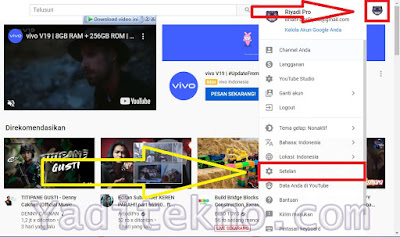 |
| Gambar 1.1 |
- Silahkan kalian klik bagian profil, kalia bisa melihatnya pada Gambar 1.1 di atas.
- Selanjutnya silahkan kalian pilih "Setelan".
3. Pilih Edit di Google
 |
| Gambar 1.2 |
Pada langkah kali ini, pilih bagian "Akun", dan pilih "Edit di Google" seperti pada Gambar 1.2.
4. Isi Nama Channel Baru Kalian
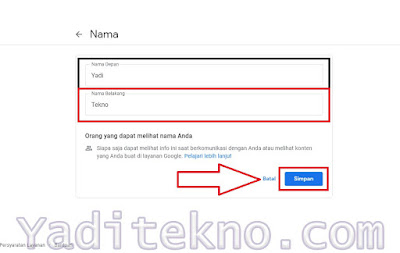 |
| Gambar 1.3 |
Pada langkah terakhir, silahkan kalian isi nama channel youtube baru kalian seperti pada Gambar 1.3 diatas. Setelah itu silahkan klik "Simpan"
Nah itu dia cara untuk menganti nama channel youtube lewat browser pc. Untuk selanjutnya kita akan merubahnya lewat hp.
Mengganti Nama Channel Youtube Lewat HP
1. Buka Aplikasi YouTube
Yang paling pertama yaitu silahkan kalian buka aplikasi youtube yang ada di hp. Jika sudah langsung saja ke langkah selanjutnya.
2. Klik Profil Kalian
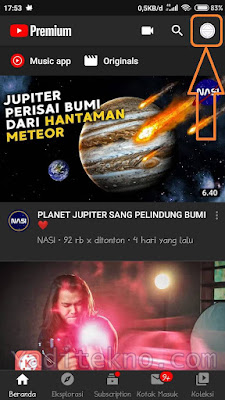 |
| Gamba 2.1 |
Pada langkah kali ini, silahkan kalian klik pada profil youtube kalian seperti pada Gambar 2.1.
3. Pilih "Channel Anda"
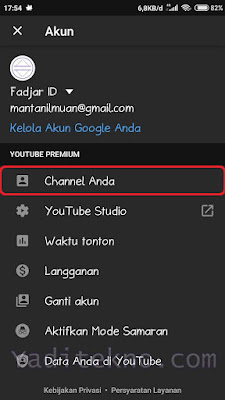 |
| Gambar 2.2 |
Setelan itu silahkan kalian pilih "Channel Anda" seperti pada Gambar 2.2.
4. Pilih Setelan
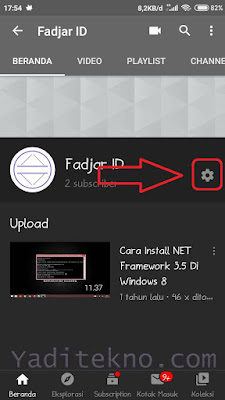 |
| Gambar 2.3 |
Setelah membuka channel, silahkan kalian pilih icon gambar GIR yang memiliki arti setelan seperti pada Gambar 2.3.
5. Pilih Ganti Nama
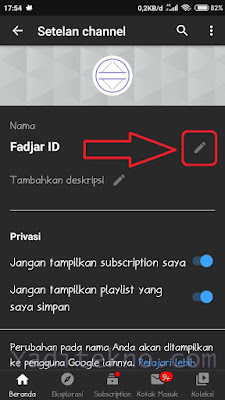 |
| Gambar 2.4 |
Selanjutnya silahkan kalian pilih icon pensil yang memiliki arti ganti nama seperti pada Gambar 2.4.
6. Isi Nama Channel YouTube Baru Kalian
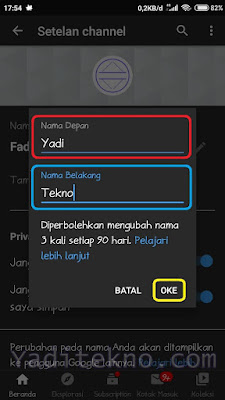 |
| Gambar 2.5 |
Ya untuk langkah terakhir adalah silahkan kalian isi kolom Nama Depan dan Nama Belakang dan setelah itu silahkan klik "OKE" seperti pada Gambar 2.5.
Tips Merubah Channel Youtube Menjadi Satu Kata
Untuk dapat merubah channel youtube kalian menjadi satu kata, pada Gambar 1.3 dan Gambar 2.5 silahkan isi dengan nama depan saja. Jadi nama depan nama channel kalian dan nama belakang biarkan kosong saja.
Penutupan:
Demikian cara untuk mengganti nama channel yt kalian, jika memiliki pertanyaan seputar youtube bisa berkomentar. Dan jika tutorial ini bermanfaat silahkan klik tombol share dan bagikan kepada teman-tman kalian agar bermanfaat kepada banyak orang.

This comment has been removed by a blog administrator.
This comment has been removed by a blog administrator.